ARN夏普复印机基础操作手册.docx
《ARN夏普复印机基础操作手册.docx》由会员分享,可在线阅读,更多相关《ARN夏普复印机基础操作手册.docx(13页珍藏版)》请在冰豆网上搜索。
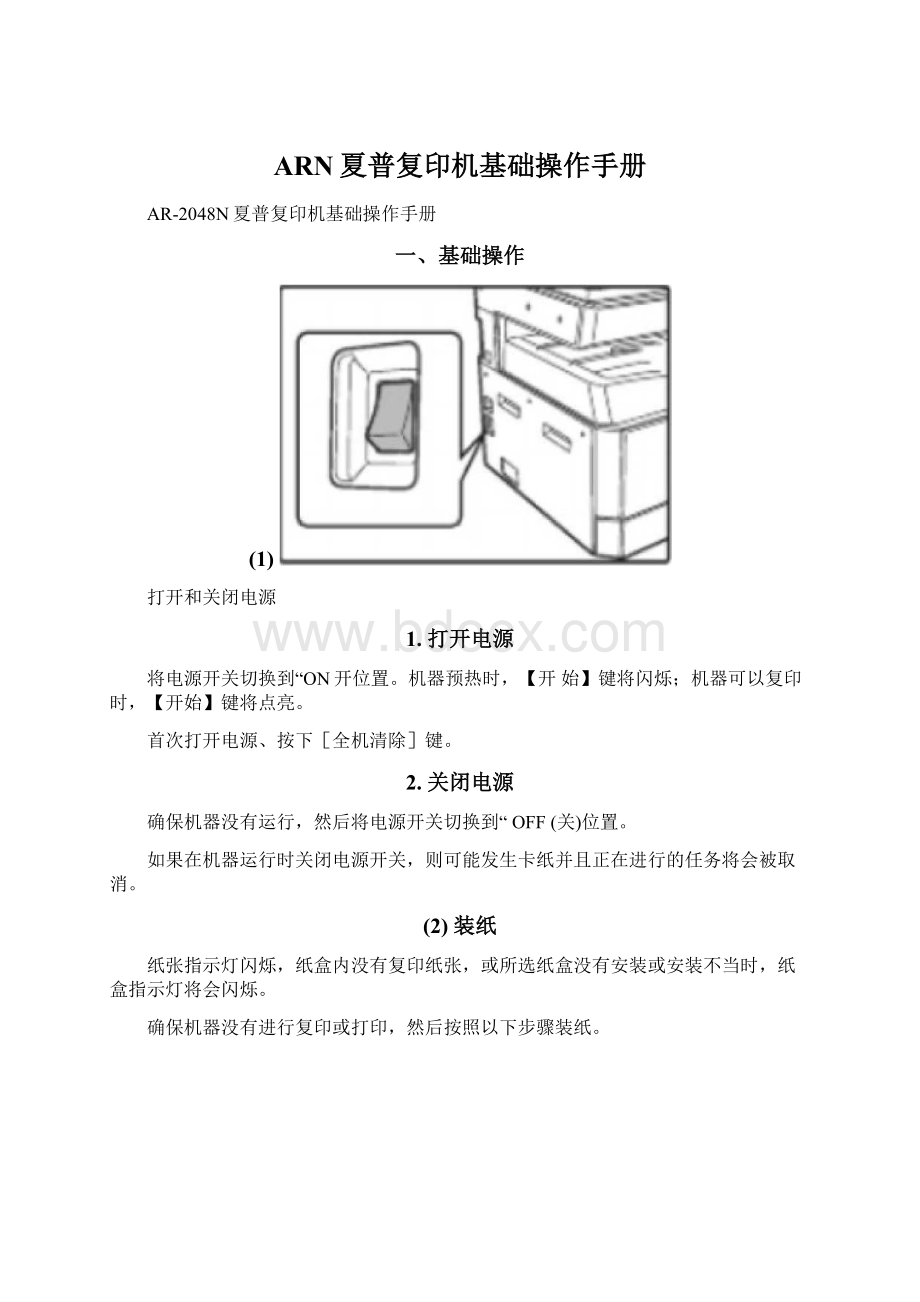
ARN夏普复印机基础操作手册
AR-2048N夏普复印机基础操作手册
一、基础操作
(1)
打开和关闭电源
1.打开电源
将电源开关切换到“ON开位置。
机器预热时,【开始】键将闪烁;机器可以复印时,【开始】键将点亮。
首次打开电源、按下[全机清除]键。
2.关闭电源
确保机器没有运行,然后将电源开关切换到“OFF(关)位置。
如果在机器运行时关闭电源开关,则可能发生卡纸并且正在进行的任务将会被取消。
(2)装纸
纸张指示灯闪烁,纸盒内没有复印纸张,或所选纸盒没有安装或安装不当时,纸盒指示灯将会闪烁。
确保机器没有进行复印或打印,然后按照以下步骤装纸。
1.装纸步骤
(1)
轻轻抬起并拉出纸盒直至其停止;
(3)延伸纸盒中的分隔板;
(4)将纸张装入纸盒;
(5)调整纸盒中的分隔板,使之适应纸张的长和宽;
(6)将纸盒轻轻推入机器
2.装纸步骤(手送纸盒)
(1打开手送纸盒。
(2)根据纸张宽度调整导纸板到合适的位置
(3)将纸张(打印面朝下)完全放入手送纸盒
3.装纸注意事项
(1装纸前,确保纸张堆放齐平。
(2)装入的纸张不要超过纸盒上的标高线(最多250张)。
(3)如果您要装入与先前使用纸张尺寸不同的纸张,请更改纸盒的纸张尺寸设置
(4)如果将纸装入了手送纸盒,按下[纸盒]键选择手送纸盒。
手送纸盒无法自动选择。
(5)手送纸盒最多可放入100张标准复印纸张。
(三)更改纸盒
1.更改纸盒的纸张尺寸
(1)按下[纸张]键5秒以上,设置纸张尺寸。
厂?
紙卞
ii
Crx)
D创
J
1
「Ki
9
q
(2)按下[纸盒]键选择想要更改纸张尺寸的纸盒。
0
无法更改纸张尺寸设
图象不干净和变
2.注意事项
(1复印中缺纸或卡纸导致机器暂时停止或复印中断期间,置。
(2)打印期间(即使复印模式下)无法更改纸张尺寸设置。
(3)仅可在手送纸盒中选择A5尺寸纸张。
(4)切勿装入与纸张尺寸设置不符的纸张,否则可能导致污迹、
脏,无法进行复印
二、复印功能
(一)复印、打印和扫描模式的协同进行
机器在打印、复印或扫描模式下使用时,有些操作无法同时进行
打印
从机樹1描
胡1
足
書
打印叫
是
是
扫描预览时/
(二)原稿复印
(1打开原稿盖板,并放置原稿将原稿正面朝下放于原稿台上。
(2)关闭原稿盖板。
放置原稿之后,确保关闭原稿盖板。
如果保持打开,原稿以外的部分将被复印成黑色,导致墨粉浪费。
(3)按下[原稿]键。
(4)用[尺寸]键指定原稿尺寸。
要在与原稿尺寸不同的纸张上复印,用[纸张]键和[尺寸]键选择纸张。
原稿尺寸设置完成后,按下[开始]键。
(5)设置复印份数
按键盘上的数字键,重新输入按[清除]键。
(6)按下[开始]键(开始复印。
运行过程中可以按下[清除]键停止复印任务。
(3)RSPF复E卩
(1确保原稿没有遗留在原稿台上,关闭RSPF
(2)将原稿导板调整至原稿尺寸。
将原稿尽量插入送稿器托盘。
原稿放好时,RSPF旨示灯将点亮
按键盘上的数字键,重新输入按[清除]键。
(5)按下[开始]键开始复印。
(4)复印身份证
1.选择方案
身份证复印程序编号35,系统默认有以下两张方案。
万峯1
210
(1)按住[变浅]键直到显示屏上的警告指示灯闪烁。
(2)使用数字键输入程序编号,按下[开始]键。
号,
(1)(4)⑦®
埒.y
(3)通过按下数字键输入期望的设置代码,按下[开始]键
(4)按下[变浅]键完成设置。
2.复印
通过该功能可以将身份证件的正反两面复印到一个页面。
(2将身份证置于原稿台card处,复印面朝下,对齐身份证标记,按下[开始]键。
(3)将身份证翻面,上一步的扫描数据存在机器内存中,按下[开始]键即可打印一张。
要取消身份证复印,按下[全机清除]键并确保身份证复印指示灯熄灭。
二、打印功能
(1)基本打印
(1)确保操作面板上的联机指示灯点亮。
(2)启动word、PDFEPcel等软件并打开您要打印的文档。
(3)从应用程序“文件”菜单中选择“打印”。
(4)确保选择SHARPAR-2048为打印机。
(5)单击“打印”按钮。
(2)打印状态窗口
打印开始时,自动打开打印状态窗口,在右下角状态栏显示图标。
打印状态窗口是用于监视机器和显示正在打印的文档名称以及出现的所有错误信息的工具。
⑥
(Z)
巨SHARPAR-XXXX打印找亡童口
(1)状态窗口提供打印机当前状态信息。
(2)状态图标状态图标出现时,提醒您打印机错误。
打印正常进行时不会出现。
图标的说明如下。
应按照状态窗口的指示进行操作,以排除故障。
(3)标签,单击一个标签,将其置前。
“选项”标签允许您选择打印状态窗口的显示选项。
(4)文档,名称显示当前打印文档的名称。
(5)“取消任务”按钮机器在接收到打印任务前,单击此按钮可取消打印。
四、扫描功能
(一)使用软件扫描
(1)
将您想扫描的原稿放置在原稿台或者RSPF上。
(2)按下[扫描]键。
(3)打开软件sharpdesk软件,依次点击“文件>获取图像”
(4)设置扫描仪驱动程序。
扫描位置:
单页文件扫描选中原稿台
选择SPF单面/双面扫描,将文件放在
原稿台
SPF送稿器上
常规参数推荐设置如右图
(5)设置图像尺寸。
(6)点击扫描,默认输出tif文件。
(7)右键单击,将tif文件转换为pdf文件,保存。
五、
故障处理
(一)清除卡纸
eMail⑸
CM*0
CirhC
左端优先铉入0)
◎顶诱优先送入ff)
扫描镇式(G)
专业
扫描,将文件放在原稿台;多页文件
预览购—]
扫描吳函面
总囚和斡腔方艺
血码
112
紙张超岀r規定尺寸和歳呈范国”匱用规建龟圉内的n印城.
38
纸球卷曲哑曼潮・
側如桓用樹曲成■議时抵乩用t炬的反印舐刪bMmn不用时,辎舐厳从紙盘叩駅出,放乳tr「帝荷储打,叩“1科粗方以A5HB.
一
»圧橇装〈彌.
39
机曙内的郵纸
WWfj上址评片。
11?
旣盒中敖了丸参挺旅‘
rTibr.'i'■";:
-.-■:
.WiW㈡敬=;「H;:
菜网入.但塔旌狗議康开:
趙ij杯烏线*
39
丰酬癡拆纸板与址张宽芟不匹配竖幣护址梅愎im色纸锻盧堤:
4Q
TiSn^A扩哦IE盘未枪出
XA订打址肿乩扯出扩廉范盘.
40
手迭紙盘送纸無耕所“瞬送舐《h
123